Hỗ trợ tư vấn
Tư vấn - Giải đáp - Hỗ trợ đặt tài liệu
Mua gói Pro để tải file trên Download.vn và trải nghiệm website không quảng cáo
Tìm hiểu thêm »Bạn vẫn đang sử dụng ProShow Producer để ghép ảnh, tạo video từ ảnh thì bỗng dưng một ngày không thể gõ được tiếng Việt cho dù máy tính vẫn cài Unikey. Khiến bạn không thể chèn lời chúc, viết đoạn mô tả, chèn chú thích bằng tiếng Việt được.
Vậy nguyên nhân do đâu khiến bạn không thể gõ được tiếng Việt trong ProShow Producer? Cách khắc phục ra sao mời các bạn cùng theo dõi bài viết dưới đây:
Đây là giao diện hiển thị đặc trưng của lỗi ProShow Producer không gõ được tiếng Việt. Cả trong khung Caption Text lẫn khung hiển thị chính đều không thể "show" được tiếng Việt (bài viết Cách tạo thiệp 20/10 bằng ProShow Producer).
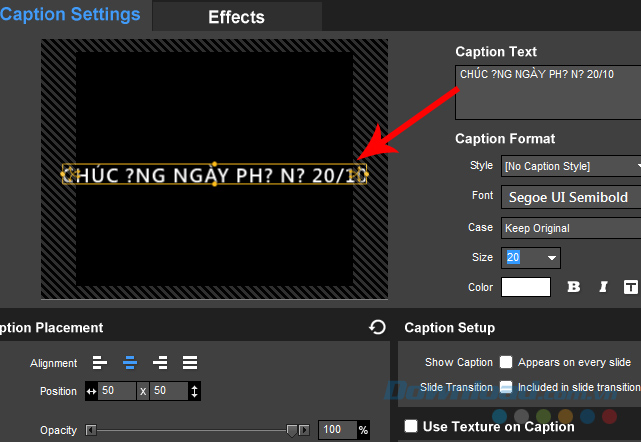
Thực chất, đây không hẳn có thể coi là lỗi, bởi đây đơn thuần chỉ là một số thiết lập chưa được điều chỉnh chính xác. Cụ thể, có thể liệt kê những nguyên nhân chính gây ra lỗi như sau:
Bước 1: Đầu tiên, chúng ta cần kiểm tra lại bộ gõ tiếng Việt UniKey, xem nó đã được điều chỉnh đúng chưa? Bởi khác với viết tiếng Việt trên Photoshop, cách đánh tiếng Việt trên ProShow Producer sử dụng Kiểu gõ và Bảng mã VNI.
Các bạn bấm chuột phải vào biểu tượng thu nhỏ của UniKey dưới thanh taskbar rồi chọn vào Bảng điều khiển.
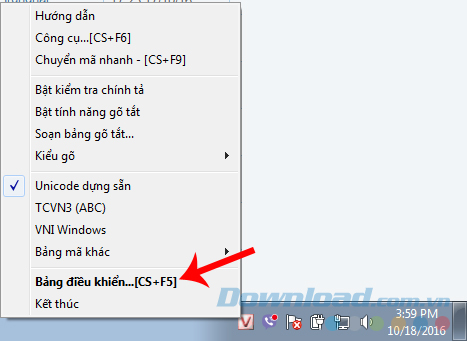
Bước 2: Kiểm tra lại phần Bảng mã và Kiểu gõ xem đã thiết lập đúng chưa? Bởi chỉ cần một trong hai mục không chính xác thì cũng sẽ không gõ được tiếng Việt.
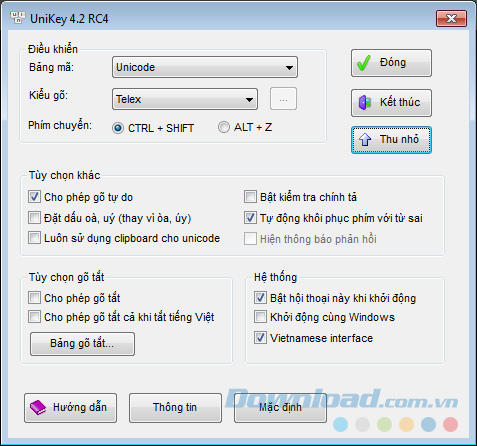
Cụ thể, điều chỉnh:
Sau đó Đóng lại để hoàn tất thiết lập.
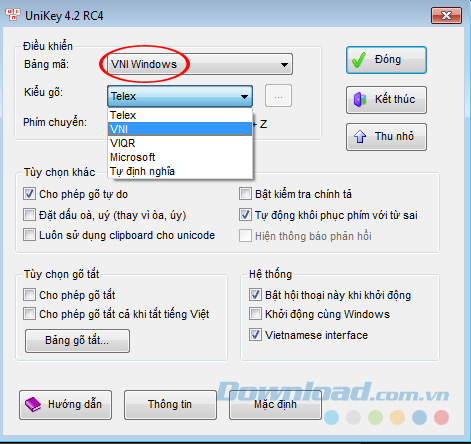
Thiết lập lại UniKey để gõ tiếng Việt trên ProShow Producer
Sau khi thử thiết lập lại UniKey như trên, chúng ta vào ProShow Producer, phần slide đang thực hiện để kiểm tra lại. Nếu đã được rồi thì thôi, còn nếu không được thì tiếp tục kiểm tra xem máy tính đã có bộ font mà các bạn sử dụng chưa?
Bước 1: Cách kiểm tra như sau:
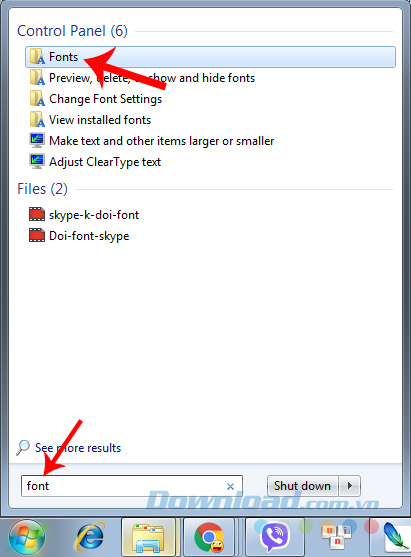
Bước 2: Giao diện font của máy tính hiện ra, các bạn xem máy đã có font VNI nào chưa? Vì chỉ có font chữ VNI mới hỗ trợ và cho phép chúng ta đánh được tiếng Việt trên ProShow Producer, nên đây cũng là nguyên nhân mà rất nhiều người không để ý tới.
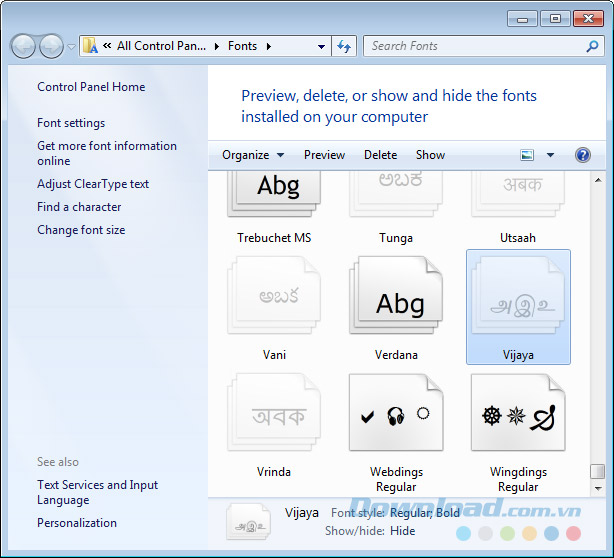
Bước 3: Như trong ví dụ này, máy tính của người viết chưa hề có font VNI nào cả. Chúng ta phải tải và cài đặt font chữ cho máy. Các bộ font hiện nay được cung cấp miễn phí và khá đầy đủ, bạn có thể tải Font Full miễn phí ngay trên Download.vn về sử dụng.
Có rất nhiều thể loại để bạn chọn, tất cả đều là những file được quét virus trước nên có thể hoàn toàn yên tâm.
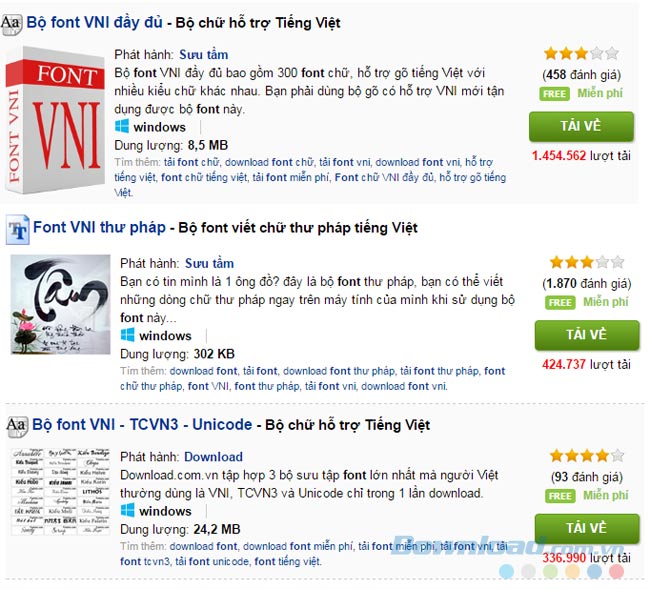
Tải về các bộ font VNI mới cho máy tính
Bước 4: Bộ font tải về là file nén, nên trước khi sử dụng cần phải giải nén bằng các công cụ chuyên dụng như 7-Zip hoặc WinRAR...
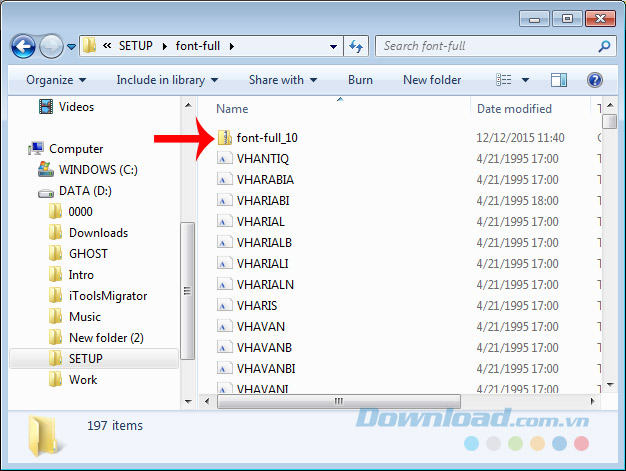
Bước 5: Copy toàn bộ số phông chữ đó.
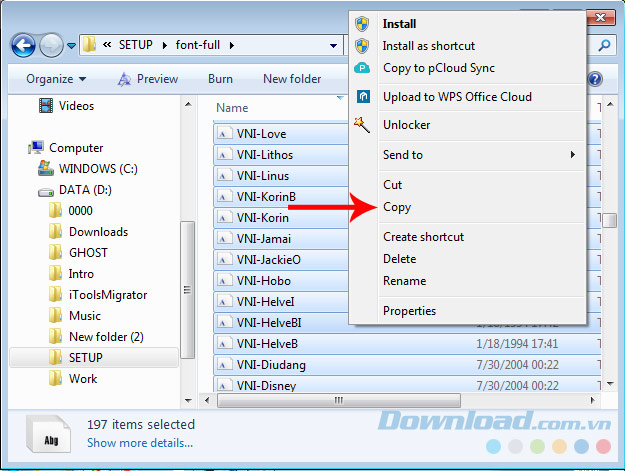
Bước 6: Sau đó tìm tới vị trí của thư mục Font trên máy tính.
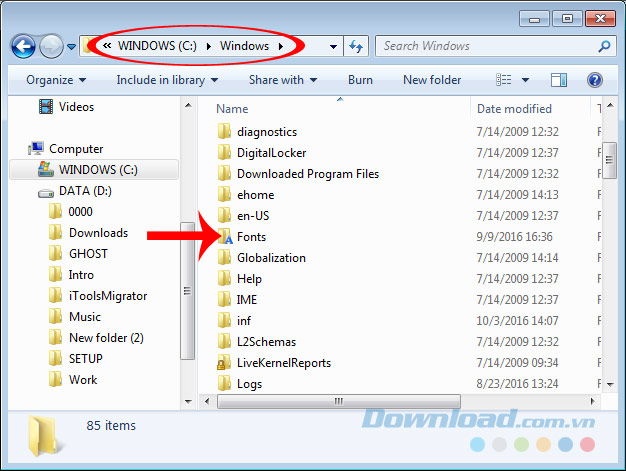
Tìm tới thư mục Font và paste số phông chữ mới tải về vào đó
Và paste vào.
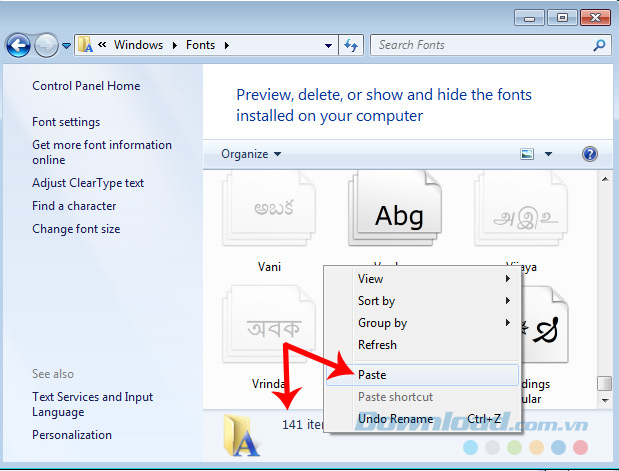
Các bạn có thể kiểm tra lại dựa vào số lượng font thay đổi hoặc kiểm tra trực tiếp các định dạng mà trước đây không có.
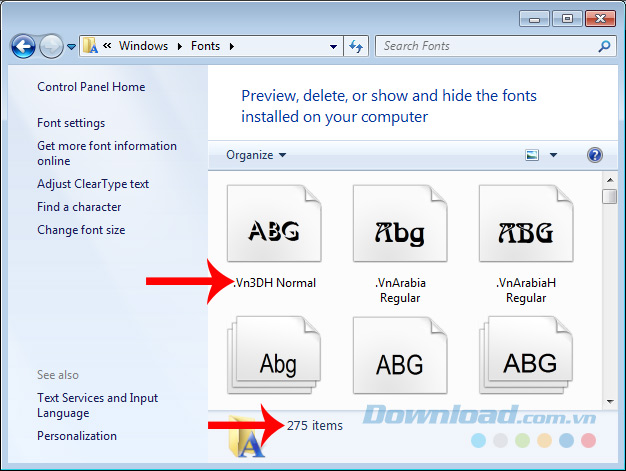
Máy tính đã được bổ sung thêm font mới
Quay trở lại giao diện Slide Option của ProShow Producer, trong mục Font, các bạn sẽ thấy các font mình vừa cài đã tự động được thêm vào. Hãy thử thay đổi font chữ đã dùng bằng một font VNI mới.
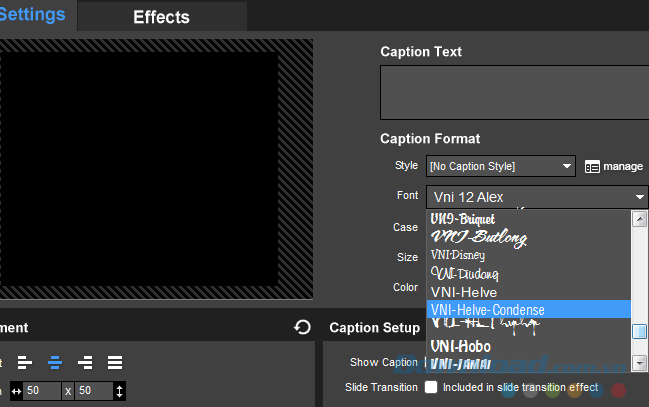
Sau đó nhập văn bản, lời chúc muốn viết vào khung Caption Text và xem hiển thị ở cửa sổ bên cạnh.

Sửa lỗi thành công
CHÚ Ý:
Nếu đang không gõ được tiếng Việt trong ProShow Producer thì hãy tham khảo bài viết trên để nhanh chóng lên ý tưởng, thiết kế tấm thiệp Tết ưng ý gửi tặng tới bạn bè và những người thân yêu nhân dịp Tết Canh Tý 2020 này bạn nhé!
Theo Nghị định 147/2024/ND-CP, bạn cần xác thực tài khoản trước khi sử dụng tính năng này. Chúng tôi sẽ gửi mã xác thực qua SMS hoặc Zalo tới số điện thoại mà bạn nhập dưới đây: